在考生文件夹下有“xxx.mdb”数据库。(1)在“按定购日期查询订单”窗体中添加标签为“起始日期”和“终止日期”的文本框。(2)修改“订单明细表”查询,设置定购日期字段的条件为:[Forms]![订单]![终止日期]And(=[Foms]![订单]![终止日期]。在“按定购日期查询订单”窗体上添加“查询”按钮,运行“订单明细表”查询。设置窗体的宽度为7.674厘米,设置为弹出方式,窗体结果显示如下图所示。
题目
在考生文件夹下有“xxx.mdb”数据库。
(1)在“按定购日期查询订单”窗体中添加标签为“起始日期”和“终止日期”的文本框。
(2)修改“订单明细表”查询,设置定购日期字段的条件为:[Forms]![订单]![终止日期]And(=[Foms]![订单]![终止日期]。在“按定购日期查询订单”窗体上添加“查询”按钮,运行“订单明细表”查询。设置窗体的宽度为7.674厘米,设置为弹出方式,窗体结果显示如下图所示。
相似考题
参考答案和解析
(1)在“数据库”窗口中以“设计视图”方式打开“按订购日期查询订单”窗体。单击页眉节,使其呈选中状态。在工具栏中单击文本框控件,在页眉区拖曳出一个矩形框,用鼠标右键单击该控件,单击“属性”,设置标签为“起始日期”,格式为短日期。用同样的方式添加“终止日期”文本框。 (2)用设计视图的方式打开“订单明细”表,将“Between[Forms]![按订购日期查询订单]![起始日期]And[Forms]![按订购日期查询订单]![终止日期]”输入到订购日期的准则行。在“数据库”窗口中以“设计视图”方式打开“按订购日期查询订单”窗体。在工具栏中单击命令按钮控件,在页脚区拖曳出一个矩形框,在弹出的“命令按钮向导”中选择“杂项”,操作项为“运行查询”,选择“订单明细表”查询。用鼠标右键单击窗体,单击“属性”,在弹出的对话框中按照题目要求设置设置窗体格式。
更多“ 在考生文件夹下有“xxx.mdb”数据库。(1)在“按定购日期查询订单”窗体中添加标签为“起始日期”和“终止日期”的文本框。(2)修改“订单明细表”查询,设置定购日期字段的条件为:[Forms]![订单]![终止”相关问题
-
第1题:
在考试文件夹下有“库存管理系统.mdb”数据库。
(1)以产品入库表和库存表为数据源,创建更新查询“入库更新”查询,实现更新[库存表].[库存量]=[库存表]![库存量]+[产品入库表] 正确答案:
正确答案:

-
第2题:
在考生文件夹下有“库存管理系统.mdb”数据库。
(1)以产品入库表和库存表为数据源,创建更新查洵“入库更新”查询,实现更新[库存表].[库存量]=[库存表]![库存量]+[产品入库表]![入库数量]。
(2)以产品入库表和产品信息表为数据源,创建“按日期查询入库情况”查询,通过输入上下日期显示产品的入库情况,参数提示为“请输入起始日期”和“请输入终止日期”,结果显示日期、产品名称和入库数量字段。查询结果如图所示。
 正确答案:(1)在“数据库”窗口中新建查询在“新建查询”对话框中选择“设计视图”添加产品入库表和库存表。在查询类型工具栏中选择“更新查询”。选择库存量和产品入库表的产品代码字段。将“[库存表]![库存量]+[产品入库表]![入库数量]”输入到库存量字段的“更新到”行中在产品代码对应准则行输入“[库存表]![产品代码]”。将该查询保存为“入库更新”。 (2)在“数据库”窗口中新建查询在“新建查询”对话框中选择“设计视图”添加产品入库表和产品信息表。选择日期、产品名称和入库数量字段。日期字段对应准则设置为“>=[请输入起始日期]”。保存该查询为“按日期查询入库情况”。
正确答案:(1)在“数据库”窗口中新建查询在“新建查询”对话框中选择“设计视图”添加产品入库表和库存表。在查询类型工具栏中选择“更新查询”。选择库存量和产品入库表的产品代码字段。将“[库存表]![库存量]+[产品入库表]![入库数量]”输入到库存量字段的“更新到”行中在产品代码对应准则行输入“[库存表]![产品代码]”。将该查询保存为“入库更新”。 (2)在“数据库”窗口中新建查询在“新建查询”对话框中选择“设计视图”添加产品入库表和产品信息表。选择日期、产品名称和入库数量字段。日期字段对应准则设置为“>=[请输入起始日期]”。保存该查询为“按日期查询入库情况”。
(1)在“数据库”窗口中新建查询,在“新建查询”对话框中选择“设计视图”,添加产品入库表和库存表。在查询类型工具栏中选择“更新查询”。选择库存量和产品入库表的产品代码字段。将“[库存表]![库存量]+[产品入库表]![入库数量]”输入到库存量字段的“更新到”行中,在产品代码对应准则行输入“[库存表]![产品代码]”。将该查询保存为“入库更新”。 (2)在“数据库”窗口中新建查询,在“新建查询”对话框中选择“设计视图”,添加产品入库表和产品信息表。选择日期、产品名称和入库数量字段。日期字段对应准则设置为“>=[请输入起始日期]”。保存该查询为“按日期查询入库情况”。 -
第3题:
在考生文件夹下有“xxx.mdb”数据库。
(1)以产品、订单明细、订单和客户表为数据源,创建“订单查询”,结果显示订单ID、产品名称、客户名称、数量和价格字段,其中,价格=[订单明细].单价+[订单明细].折扣。查询结果如图所示。
 正确答案:(1)在“数据库”窗口中新建一个查询在弹出的“新建查询”对话框中选择“设计视图”在弹出的“显示表”对话框中添加雇员、订单、订单明细和产品表。选择订单ID、产品ID和数量字段添加“价格:[订单明细]![单价]*[订单明细]![折扣]”字段。将该查询保存为“订单查询”。 (2)在“数据库”窗口中新建一个查询在弹出的“新建查询”对话框中选择“设计视图”在弹出的“显示表”对话框中添加雇员、订单、订单明细和产品表。选择雇员ID、雇员姓名、订单ID、产品名称、[订单明细]数量和定购日期字段将“[请输入雇员ID]”输入到雇员ID准则行。将该查询保存为“按雇员ID查询业绩”。
正确答案:(1)在“数据库”窗口中新建一个查询在弹出的“新建查询”对话框中选择“设计视图”在弹出的“显示表”对话框中添加雇员、订单、订单明细和产品表。选择订单ID、产品ID和数量字段添加“价格:[订单明细]![单价]*[订单明细]![折扣]”字段。将该查询保存为“订单查询”。 (2)在“数据库”窗口中新建一个查询在弹出的“新建查询”对话框中选择“设计视图”在弹出的“显示表”对话框中添加雇员、订单、订单明细和产品表。选择雇员ID、雇员姓名、订单ID、产品名称、[订单明细]数量和定购日期字段将“[请输入雇员ID]”输入到雇员ID准则行。将该查询保存为“按雇员ID查询业绩”。
(1)在“数据库”窗口中新建一个查询,在弹出的“新建查询”对话框中选择“设计视图”,在弹出的“显示表”对话框中添加雇员、订单、订单明细和产品表。选择订单ID、产品ID和数量字段,添加“价格:[订单明细]![单价]*[订单明细]![折扣]”字段。将该查询保存为“订单查询”。 (2)在“数据库”窗口中新建一个查询,在弹出的“新建查询”对话框中选择“设计视图”,在弹出的“显示表”对话框中添加雇员、订单、订单明细和产品表。选择雇员ID、雇员姓名、订单ID、产品名称、[订单明细]数量和定购日期字段,将“[请输入雇员ID]”输入到雇员ID准则行。将该查询保存为“按雇员ID查询业绩”。 -
第4题:
在考生文件夹下有“xxx.mdb”数据库。
(1)以产品、订单和订单明细三张表为数据源,创建查询“订单明细查询”,查询每个订单的信息和利润。结果显示订单ID、产品名称、单价、数量、折扣和利润字段,利润 =[订单明细]![单价]*[订单明细]![数量]*[订单明细]![折扣]-[产品]![单价]*[订单明细]![数量]。查询结果如图所示。
(2)以“订单明细查询”为数据源,创建窗体“订单明细查询”。布局:纵栏表;样式:标准。为窗体添加页眉标签“订单明细表”,选择弹出方式。订单明细窗体结果如图所示。
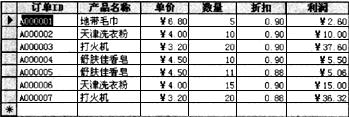 正确答案:
正确答案:

-
第5题:
在“Acc2.mdb”数据库中有“部门人员”、“部门信息”、“订单”、“订单明细”、“产品”和“工资”表。
 (1)以“订单”和“订单明细”表为数据源,创建查询“每天销售额”,统计每一天的销售额。结果显示“定购日期”和“销售额”字段,销售额=Sum(成交价*数量)*折扣。查询结果如图1所示。 (2)以“部门人员”表和“部门信息”表为数据源,创建查询“查询1”,查询性别为“女”且具有经理职位的部门人员信息。参数提示为“请输入定购日期”,结果显示“姓名”、“性别”、“职位”和“部门名称”。查询结果如图2所示。
(1)以“订单”和“订单明细”表为数据源,创建查询“每天销售额”,统计每一天的销售额。结果显示“定购日期”和“销售额”字段,销售额=Sum(成交价*数量)*折扣。查询结果如图1所示。 (2)以“部门人员”表和“部门信息”表为数据源,创建查询“查询1”,查询性别为“女”且具有经理职位的部门人员信息。参数提示为“请输入定购日期”,结果显示“姓名”、“性别”、“职位”和“部门名称”。查询结果如图2所示。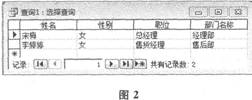 正确答案:
正确答案:
(1)在“Acc2.mdb”数据库窗口中单击“查询”对象,单击“新建”按钮,选择“设计视图”,添加“订单”和“订单明细”表。选择“定购日期”字段,确保工具栏中的“总计”按钮按下。在“定购日期”字段的“总计”行选择“Groupby”。添加“销售额:Sum([订单明细]![成交价]*[订单明细]![数量]*[订单明细]![折扣])”字段,在总计行选择“Expression”。单击“保存”按钮,输入查询名称为“每天销售额”。
(2)在“数据库”窗口中单击“查询”对象,单击“新建”按钮,选择“设计视图”,添加“部门人员”表和“部门信息”表。选择“姓名”、“性别”、“职位”和“部门名称”字段,在“性别”字段的“条件”行输入“女”,在职位条件行输入“Like”*经理””。单击“保存”按钮,输入查询名称为“查询l”。
